Creați un rezumat al documentului cu Copilot în Word

Notă: Această caracteristică este disponibilă pentru clienții cu o licență Copilot pentru Microsoft 365 (de la locul de muncă) sau Copilot Pro (acasă).
Dacă tocmai ați primit un document lung de revizuit, economisiți timp permițând Copilot în Word vă ajute să-l distilați în puncte cheie.
Vizualizarea și utilizarea rezumatului automat
Notă: Acest rezumat Copilot este disponibil pentru clienții cu o licență Copilot pentru Microsoft 365 (de la locul de muncă). Lansăm rezumatul automat treptat, așadar, dacă nu-l vedeți încă, continuați să-l urmăriți într-o actualizare (consultați Livrarea inovației continue în Windows 11 pentru mai multe informații). O lansăm încet.
Veți vedea un rezumat disponibil atunci când deschideți un document și îl puteți scana pentru a vedea la ce subiecte să vă așteptați. Dacă sunteți autorul unui document lung, puteți utiliza rezumatul pentru a vedea rapid dacă este organizat conținutul așa cum doriți.
Rezumatul va fi într-o secțiune restrânsă sau parțial deschisă în partea de sus a paginii. Selectați Vedeți mai multe pentru a vedea rezumatul complet și, dacă doriți să-l particularizați sau să puneți întrebări suplimentare despre documente, selectați Deschideți în chat în partea de jos a rezumatului și introduceți o solicitare.
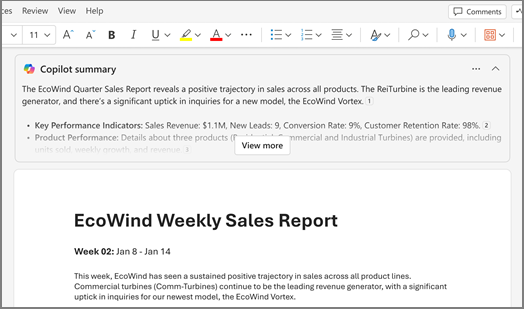
Sfat: Dacă nu găsiți rezumatele utile, puteți alege cum le vedeți pentru toate documentele. Rezumatele sunt memorate în cache pentru a menține performanța computerului cât mai rapidă posibil.
Cereți un rezumat Copilot dacă nu vedeți automat unul
-
Selectați Copilot din panglică pentru a deschide panoul de Copilot.
-
În caseta de compunere Copilot, introduceți "rezumați acest document" sau faceți clic pe opțiunea de sugestie.
Doriți să aflați mai multe despre o idee rezumată? În rezumatul Copilot, selectați Referințe pentru a vizualiza referințele care Copilot extrase informații din interiorul documentului.
Crearea unui rezumat la partajarea unui document
Notă: Această caracteristică este disponibilă în prezent doar pentru clienții cu o licență de Copilot pentru Microsoft 365 (de la locul de muncă).
Copilot pot genera rezumate atunci când partajați un document necriptat cu colaboratorii. Documentele criptate nu sunt acceptate în acest moment.
-
Într-un document Word existent, selectați Partajare, apoi, în listă, selectați Partajare.
-
Selectați pictograma

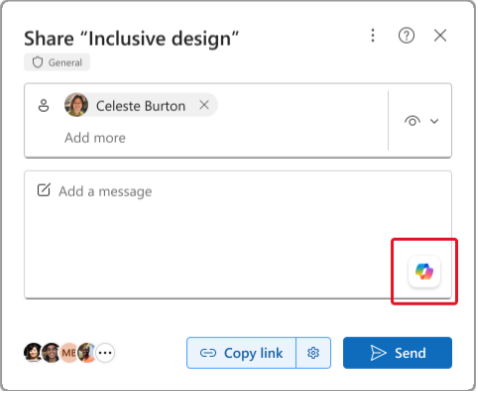
-
(Opțional) Editați rezumatul după cum este necesar.

După ce ați partajat fișierul Word, notificarea prin e-mail către colaboratori include rezumatul generat de Copilot.
Revizuiți rezultatele.
Revizuiți rezumatul generat Copilot. Cum sună? Este gata de partajare? Sau mai are nevoie de puțină muncă? Adesea, primul răspuns nu este perfect. Inteligența artificială funcționează cel mai bine cu o mică conversație înainte și înapoi. Puteți obține rezultate mai bune, furnizând mai mult context și detalii despre ceea ce doriți.
Oferiți mai mult context și detalii
Includeți un context și câteva detalii în solicitările dvs. pentru a obține rezultate mai bune cu Copilot. Pentru cine este rezumatul? De ce este necesară aceasta? Cum intenționați să-l utilizați? Încercați să utilizați solicitări ca acestea:
-
Ce trebuie să știe factorii de decizie din mediul de afaceri despre <subiect din> documentului? De ce este important să înțelegeți aceste lucruri?
-
Trebuie să partajez punctele principale ale acestui document cu colegii mei de echipă. Scrieți câteva paragrafe care includ motivul pentru care aceste puncte sunt importante pentru firma noastră.
Există apeluri la acțiune? Ce să fac în continuare?
Cu fiecare solicitare, Copilot scanează documentul din nou, apoi generează un răspuns. Puteți continua să trimiteți solicitări până când sunteți mulțumit de rezultate.
Încercați solicitările sugerate
Copilot oferă solicitări sugerate de încercat sau puteți tasta oricând propriile solicitări pentru Copilot. Cu fiecare răspuns, veți vedea una sau mai multe solicitări sugerate. Încercați unul și vedeți ce se întâmplă.
Alegeți dacă rezumatele să se afișeze automat
Puteți alege dacă doriți să vedeți rezumatele automat sau dacă doriți să le afișați întotdeauna într-o stare restrânsă.
-
În rezumatul automat, selectați Setări (...), apoi bifați caseta pentru Restrângere automată a Copilot.
-
Atunci când utilizați Word pentru web, selectați săgeata de lângă pictograma Copilot din panglică, selectați Copilot Setăriși selectați caseta pentru Restrângeți rezumatul Copilot automat.

Limitări curente
-
Pentru Copilot pentru a genera rezumate, conținutul de referință trebuie să aibă cel puțin 20 de cuvinte.
-
Copilot este limitat în prezent la maximum 80.000 de cuvinte pentru o singură interogare sau solicitare atunci când generați rezumate.
-
Deși Copilot ia în considerare întregul document, în prezent nu oferă întotdeauna referințe la conținutul mai recent al documentului. Îmbunătățim acest lucru.
Păstrați-l scurt și plăcut: un ghid privind lungimea documentelor pe care le furnizați pentru Copilot.
Aflați mai multe
Bun-venit la Copilot în Windows
Întrebări frecvente despre Copilot în Word
De unde pot obține Copilot?











